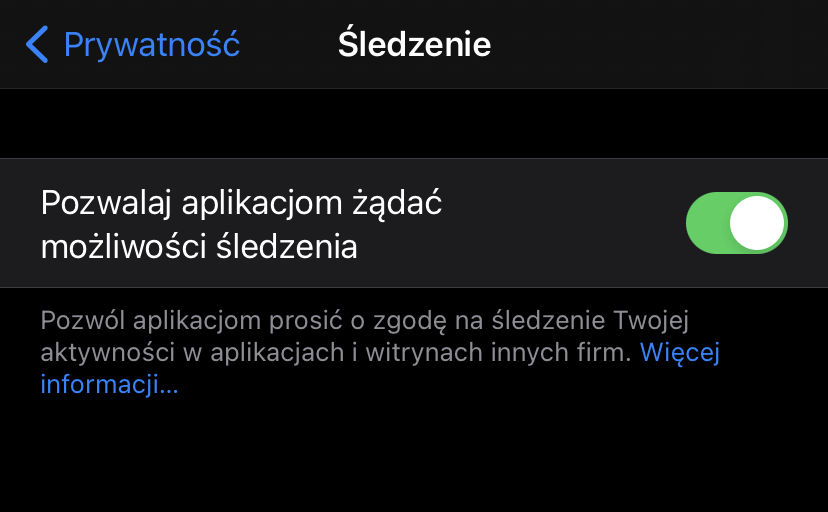Apple kilkanaście godzin temu oficjalnie wydało długo wyczekiwaną aktualizację do iOS 14.5. Nowe oprogramowanie wprowadza sporo nowości oraz optymalizacji, jednak dwie funkcje szczególnie zasługują na uwagę. Konkretniej chodzi tutaj o nowość związaną z odblokowywaniem urządzenia przy pomocy zegarka Apple Watch oraz blokowanie śledzenia i dostępu aplikacji do danych prywatnych.
Jak najprościej i najszybciej włączyć obie funkcje?
Odblokuj iPhone’a przez zegarek Watch
To zdecydowanie jedna z lepszych nowości wprowadzonych ostatnio przez Apple. Można kłócić się, że rozwiązanie działa nieco „na siłę”, ale może znacznie usprawnić życie. Szczególnie w przypadku osób korzystających na co dzień z modeli wyposażonych jedynie w technologię Face ID.
Aby włączyć możliwość odblokowania iPhone’a przy pomocy zegarka wtedy, kiedy posiadacie maseczkę na twarzy wystarczy zaledwie kilka kliknięć. Należy przejść do Ustawień, wybrać opcję „Face ID i kod”, a następnie odnaleźć funkcję, którą widać na zrzucie ekranu poniżej. Pamiętajcie, iż aby skorzystać z tej opcji trzeba posiadać iOS 14.5 oraz watchOS w wersji 7.4 na swoim zegarku. Po kliknięciu wystarczy chwilę poczekać i… gotowe.
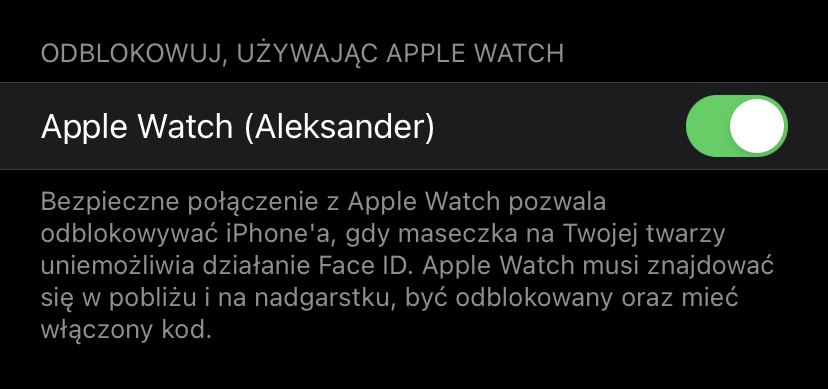
W moim przypadku to rozwiązanie działa bezproblemowo, praktycznie za każdym razem. Kiedy mam maseczkę na twarzy, iPhone się bez problemu odblokowuje, a zegarek delikatnie wibruje potwierdzając całą operację.
Zablokuj śledzenie przez aplikacje
Wraz z iOS 14.5 Apple wprowadza również długo oczekiwaną funkcję App Tracking Transparency – to nic innego, jak możliwość zablokowania śledzenia przez programy oraz pobierania przez nie danych na nasz temat. Aby włączyć tę funkcjonalność należy przejść ponownie do zakładki Ustawienia, następnie Prywatność, później Śledzenie i włączyć opcję widoczną na zrzucie ekranu poniżej. Kompatybilne aplikacje będą wyświetlały stosowny monit, dzięki któremu będziecie mogli się zgodzić lub też nie na indywidualne śledzenie.
iOS 14.5 oprócz dwóch opisywanych wyżej nowości, to także sporo innych zmian. Więcej o nich dowiecie się tutaj.
Źródło: własne / fot. Martin Sanchez – Unsplash